Labojums Nevar instalēt DirectX operētājsistēmā Windows 10
Miscellanea / / November 28, 2021
Ja nevarat instalēt DirectX operētājsistēmā Windows 10, neuztraucieties, jo šodien mēs apspriedīsim, kā novērst šo problēmu. Šķiet, ka visizplatītākais problēmas cēlonis ir .NET Framework, kas traucē DirectX, radot problēmas ar DirectX instalēšanu.
Līdz ar tehnoloģiju maiņu cilvēki ir sākuši lietot tādas ierīces kā klēpjdatori, planšetdatori, tālruņi utt. Lai tā būtu rēķinu apmaksa, iepirkšanās, izklaide, ziņas vai citas līdzīgas aktivitātes, tas viss ir kļuvis vieglāk, pateicoties interneta iesaistei mūsu ikdienā. Ir palielinājies tādu ierīču kā tālruņu, klēpjdatoru un līdzīgu ierīču izmantošana. Patērētāju interese par šīm ierīcēm ir pieaugusi. Tā rezultātā mēs esam pieredzējuši daudz jaunu atjauninājumu, kas uzlabo lietotāju pieredzi.
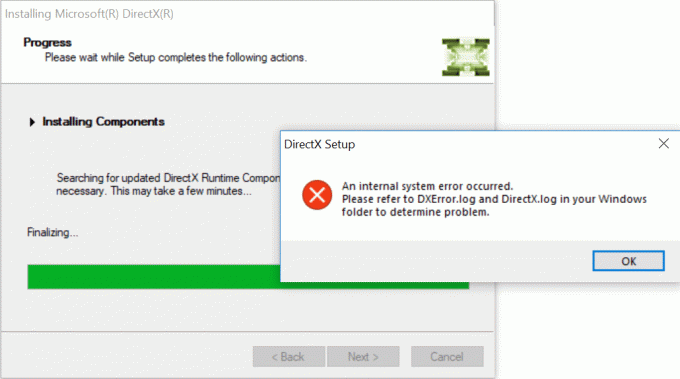
Šī lietotāja pieredze ir uzlabojusi visu veidu pakalpojumus, tostarp spēles, video, multivides un daudz ko citu. Viens no šādiem atjauninājumiem, kas ir palaists papildus Windows operētājsistēmai tās jaunākajā laidienā, ir DirectX. DirectX ir dubultojis lietotāju pieredzi spēļu, multivides, video u.c. jomā.
DirectX
DirectX ir lietojumprogrammu saskarne (API), lai izveidotu un pārvaldītu grafiskos attēlus un multivides efektus lietojumprogrammās, piemēram, spēlēs vai aktīvās tīmekļa lapās, kas darbojas operētājsistēmā Microsoft Windows. Lai palaistu DirectX ar Windows operētājsistēmu, jums nav nepieciešamas nekādas ārējas iespējas. Nepieciešamā iespēja ir integrēta dažādu tīmekļa pārlūkprogrammu daļa Windows operētājsistēmā. Agrāk DirectX bija ierobežots ar noteiktiem laukiem, piemēram, DirectSound, DirectPlay, bet ar jaunināto Windows 10, DirectX ir arī ir jaunināta uz DirectX 13, 12 un 10, kā rezultātā tā ir kļuvusi par būtisku Microsoft Windows operētājsistēmas sastāvdaļu sistēma.
DirectX ir savs Programmatūras izstrādes komplekts (SDK), kas sastāv no izpildlaika bibliotēkām binārā formā, dokumentācijas un kodēšanai izmantotajām galvenēm. Šos SDK var lejupielādēt un lietot bez maksas. Bet dažreiz, kad jūs mēģināt instalējiet šos SDK vai DirectX operētājsistēmā Windows 10 rodas kļūdas. To var izraisīt daži tālāk norādītie iemesli.
- Interneta korupcija
- Internets nedarbojas pareizi
- Sistēmas prasības neatbilst vai neatbilst
- Jaunākais Windows atjauninājums neatbalsta
- Windows kļūdas dēļ ir jāpārinstalē DirectX Windows 10
Tagad jums varētu rasties jautājums, ko darīt, ja rodas kāda no šīm problēmām un nevarat instalēt DirectX savā Windows 10. Ja jūs saskaraties ar līdzīgu problēmu, šis raksts ir paredzēts jums. Šajā rakstā ir uzskaitītas vairākas metodes, ar kurām, iespējams, varēsit bez kļūdām instalēt DirectX operētājsistēmā Windows 10.
Saturs
- Labojums Nevar instalēt DirectX operētājsistēmā Windows 10
- 1. Pārliecinieties, vai visas sistēmas prasības ir izpildītas
- 2. Pārbaudiet savu DirectX versiju operētājsistēmā Windows 10
- 3. Atjauniniet grafikas kartes draiveri
- 4. Pārinstalējiet vienu no iepriekšējiem atjauninājumiem
- 5. Lejupielādējiet Visual C++ Redistributable
- 6. Instalējiet .Net Framework, izmantojot komandu uzvedni
Labojums Nevar instalēt DirectX operētājsistēmā Windows 10
Kā jūs visi zināt, DirectX ir būtiska Windows 10 sastāvdaļa, jo tā ir nepieciešama daudzām multivides lietojumprogrammām. Turklāt tā ir visu Windows operētājsistēmu neatņemama sastāvdaļa, tādēļ, ja rodas kāda ar DirectX saistīta problēma, tas var izraisīt jūsu iecienītākās lietojumprogrammas darbības pārtraukšanu. Tātad, izmantojot tālāk norādītās metodes, varat novērst kļūdu, kas saistīta ar Nevar instalēt DirectX operētājsistēmā Windows 10. Tas var atrisināt visas ar DirectX saistītās problēmas. Izmēģiniet tālāk norādītās metodes pa vienai, līdz DirectX instalēšanas problēma nav atrisināta.
1. Pārliecinieties, vai visas sistēmas prasības ir izpildītas
DirectX ir uzlabota funkcija, un, iespējams, visos datoros to nevarēs instalēt pareizi. Lai datorā pareizi instalētu DirectX, datoram ir jāatbilst dažām obligātajām prasībām.
Tālāk ir norādītas prasības DirectX instalēšanai datorā.
- Jūsu Windows sistēmai ir jābūt vismaz 32 bitu operētājsistēmai
- Grafikas kartei ir jābūt saderīgai ar jūsu instalēto DirectX versiju
- RAM un centrālajam procesoram jābūt pietiekami daudz vietas, lai instalētu DirectX
- NET Framework 4 ir jāinstalē jūsu datorā
Ja kāda no iepriekš minētajām prasībām nav izpildīta, jūs nevarēsit instalēt DirectX savā datorā. Lai pārbaudītu šīs datora īpašības, veiciet tālāk minētās darbības.
1. Ar peles labo pogu noklikšķiniet uz Šis dators ikonu. Tiks parādīta izvēlne.
2. Noklikšķiniet uz Īpašības opciju no labās pogas konteksta izvēlnes.

3. Tiks parādīts sistēmas rekvizītu logs.
Pēc iepriekš minēto darbību veikšanas jūs uzzināsit, vai ir izpildītas visas pamatprasības, lai datorā instalētu DirectX. Ja visas prasības nav izpildītas, vispirms izpildiet visas pamatprasības. Ja visas pamatprasības ir izpildītas, izmēģiniet citas metodes labot Nevar instalēt DirectX operētājsistēmā Windows 10.
2. Pārbaudiet savu DirectX versiju operētājsistēmā Windows 10
Dažreiz, mēģinot instalēt DirectX operētājsistēmā Windows 10, jūs to nevarat izdarīt, jo DirectX12 ir iepriekš instalēts lielākajā daļā Windows 10 datoru.
Lai pārbaudītu, vai DirectX ir iepriekš instalēts jūsu operētājsistēmā Windows 10 un kura DirectX versija ir instalēta, veiciet tālāk norādītās darbības.
1. Atvērt dxdiag savā datorā, meklējot to, izmantojot meklēšanas josla.
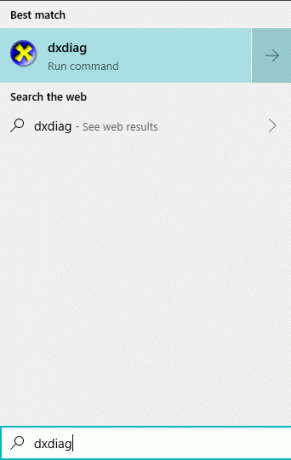
2. Ja atrodat meklēšanas rezultātu, tas nozīmē, ka jūsu datorā ir instalēts DirectX. Lai pārbaudītu tā versiju, nospiediet ievadīšanas poga jūsu meklēšanas augšdaļā. DirectX diagnostikas rīks atvērsies.
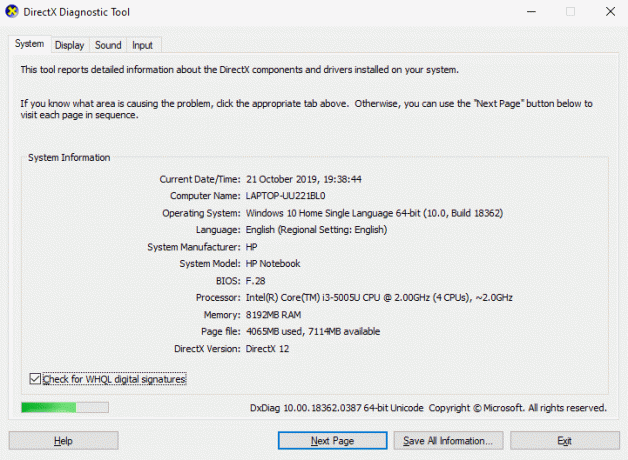
3. Apmeklējiet sistēmu, noklikšķinot uz Sistēmam cilne pieejams augšējā izvēlnē.
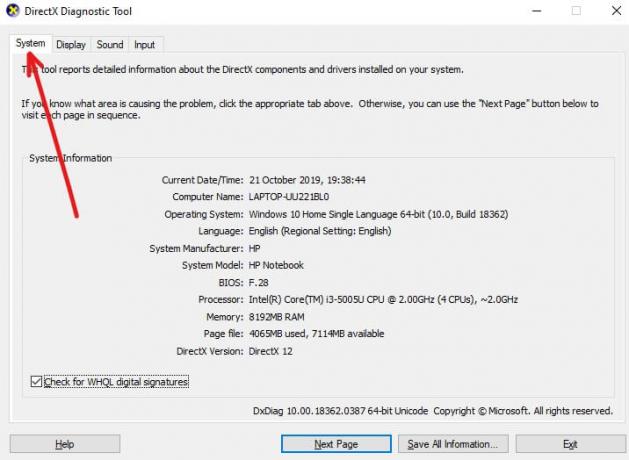
4. Meklējiet DirectX versija kur atradīsit datorā instalēto DirectX versiju. Iepriekš redzamajā attēlā ir instalēts DirectX 12.
3. Atjauniniet grafikas kartes draiveri
Iespējams, ka nevar instalēt DirectX jūsu sistēmā Windows 10 problēma rodas novecojušas vai bojātas grafikas dēļ. kartes draiveri, kā jūs zināt, DirectX ir saistīts ar multividi, un jebkura grafikas kartes problēma izraisīs instalēšanas kļūdu.
Tātad, atjauninot grafikas kartes draiveri, jūsu DirectX instalēšanas kļūda var tikt novērsta. Lai atjauninātu grafikas kartes draiveri, veiciet tālāk norādītās darbības.
1. Atvērt Ierīču pārvaldnieks meklējot to, izmantojot meklēšanas josla.

2. Nospiediet pogu ievadīšanas poga jūsu meklēšanas augšdaļā. Ierīču pārvaldnieks atvērsies.
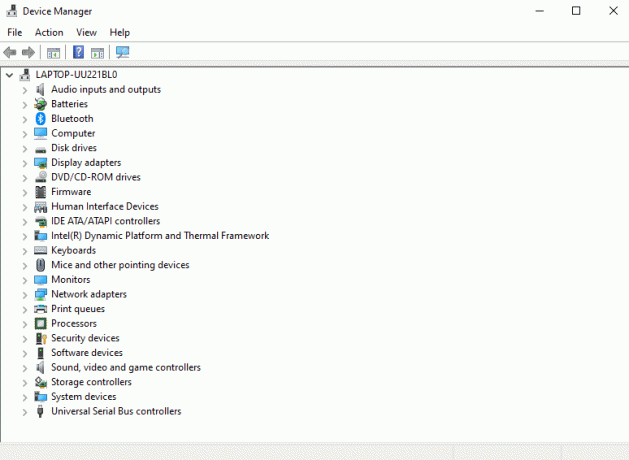
3. Zem Ierīču pārvaldnieks, atrodiet un noklikšķiniet uz Displeja adapteri.
4. Sadaļā Displeja adapteri ar peles labo pogu noklikšķiniet uz savas grafikas kartes un noklikšķiniet uz Atjaunināt draiveri.
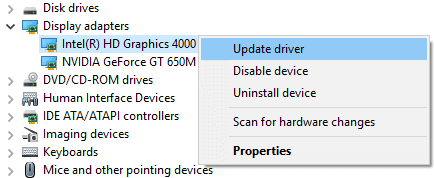
5.Izvēlieties Automātiski meklējiet atjauninātu draivera programmatūru opciju, lai jūsu Windows varētu meklēt automātiski pieejamos atjauninājumus atlasītajam draiverim.

6. Jūsu Windows būs sāciet meklēt atjauninājumus.
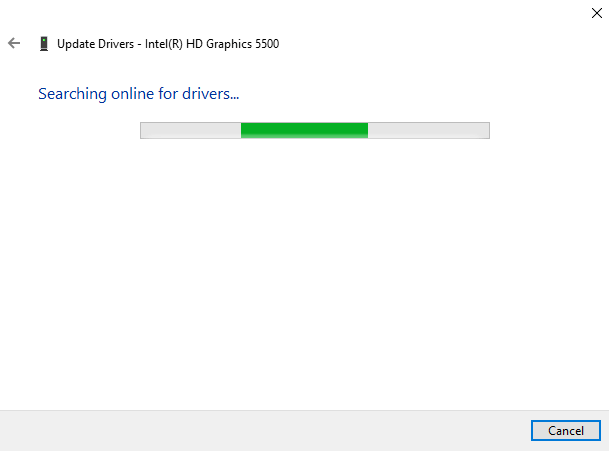
7. Ja sistēma Windows atrod kādu atjauninājumu, tā sāks to automātiski atjaunināt.
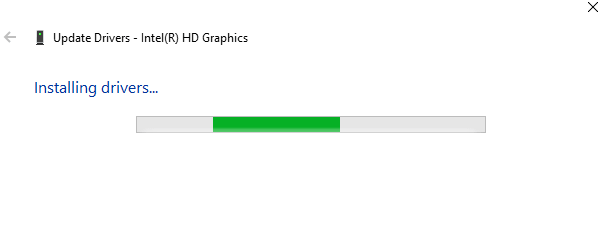
8. Pēc tam, kad Windows ir veiksmīgi atjaunināja draiveri, parādīsies tālāk redzamais dialoglodziņš, kurā tiks parādīts ziņojums, ka Windows ir veiksmīgi atjauninājis jūsu draiverus.
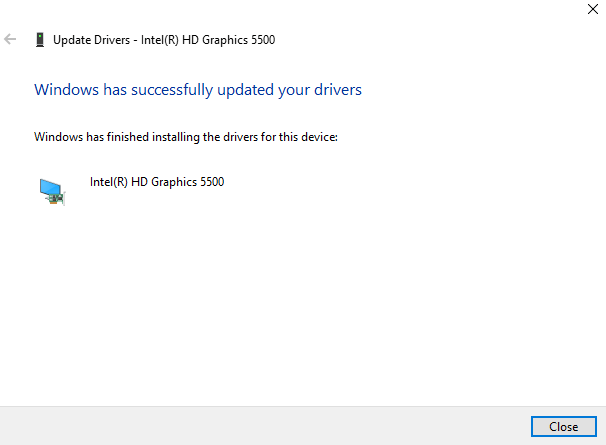
9. Ja draiverim nav pieejams atjauninājums, tiks parādīts tālāk redzamais dialoglodziņš, kurā tiks parādīts ziņojums, ka labākie ierīces draiveri jau ir instalēti.
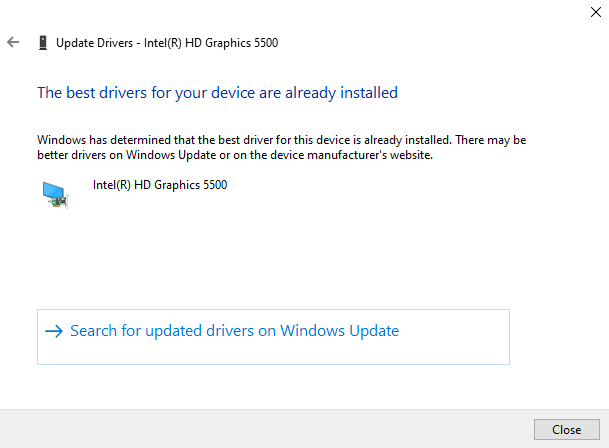
10. Kad grafiskās kartes draiveris tiks veiksmīgi atjaunināts, restartējiet datoru.
Pēc iepriekš minēto darbību veikšanas, kad dators tiek restartēts, mēģiniet instalējiet DirectX savā Windows 10 atkal.
4. Pārinstalējiet vienu no iepriekšējiem atjauninājumiem
Dažreiz iepriekšējie atjauninājumi rada problēmas, instalējot DirectX operētājsistēmā Windows 10. Ja tas tā ir, jums ir jāatinstalē iepriekšējie atjauninājumi un pēc tam atkārtoti jāinstalē.
Lai atinstalētu iepriekšējos atjauninājumus, veiciet tālāk minētās darbības.
1. Nospiediet Windows taustiņu + I, lai atvērtu iestatījumus, un noklikšķiniet uz Atjaunināšana un drošība opciju.

2. Kreisās puses izvēlnē noklikšķiniet uz Windows atjauninājums opciju.
3. Pēc tam sadaļā Atjaunināšanas statuss noklikšķiniet uz Skatīt instalēto atjauninājumu vēsturi.

4. Zem Skatīt atjauninājumu vēsturi, klikšķiniet uz Atinstalējiet atjauninājumus.
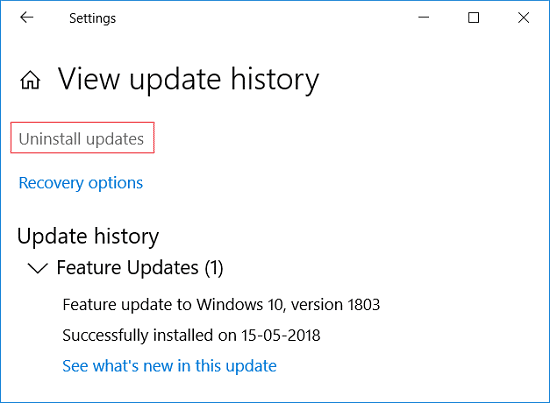
5. Tiks atvērta lapa, kurā ir visi atjauninājumi. Jums ir jāmeklē DirectX atjauninājums, un pēc tam varat to atinstalēt, izmantojot ar peles labo pogu noklikšķinot uz šī atjauninājuma un izvēloties atinstalēšanas iespēja.
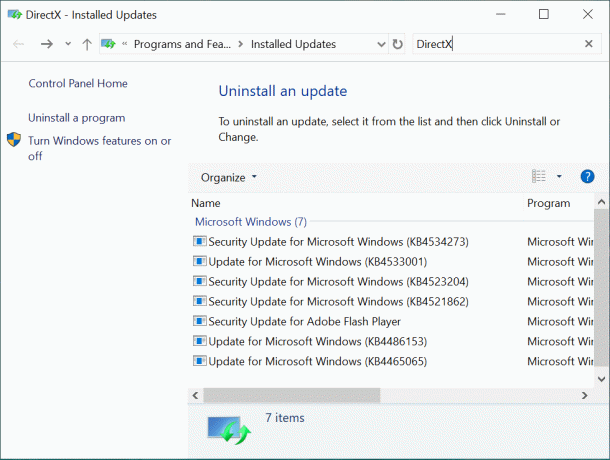
6. Kad atjauninājums ir atinstalēts, restartēt jūsu dators.
Pēc iepriekš minēto darbību veikšanas, kad dators tiks restartēts, jūsu iepriekšējais atjauninājums tiks atinstalēts. Tagad mēģiniet instalēt DirectX operētājsistēmā Windows 10, un jūs, iespējams, varēsit to izdarīt.
5. Lejupielādējiet Visual C++ Redistributable
Visual C++ atkārtoti izplatāms ir būtiska DirectX Windows 10 sastāvdaļa. Tātad, ja, instalējot DirectX operētājsistēmā Windows 10, rodas kāda kļūda, iespējams, tas ir savienots ar Visual C++, ko var izplatīt. Lejupielādējot un atkārtoti instalējot Visual C++, kas ir atkārtoti izplatāms operētājsistēmai Windows 10, iespējams, varēsit novērst DirectX instalēšanas problēmu.
Lai lejupielādētu un atkārtoti instalētu vizuālo C++ atkārtoti izplatāmo, veiciet tālāk minētās darbības.
1. Dodieties uz Microsoft vietne lai lejupielādētu Visual C++ atkārtoti izplatāmo pakotni.
2. Tiks atvērts tālāk redzamais ekrāns.

3. Noklikšķiniet uz Lejupielādes poga.

4 lapa parādīta zemāk atvērsies.

5. Izvēlieties lejupielādēt atbilstoši savai operētājsistēmai tas ir, ja jums ir a 64 bitu operētājsistēma tad atzīmējiet izvēles rūtiņu blakus x64.exe un ja jums ir a 32 bitu operētājsistēma tad atzīmējiet izvēles rūtiņu blakus vc_redist.x86.exe un klikšķis Nākamais poga, kas pieejama lapas apakšā.
6. Jūsu izvēlētā versija vizuālās C++ pārdalāmās gribas sākt lejupielādi.

7. Kad lejupielāde ir pabeigta, dubultklikšķi lejupielādētajā failā.

8. Pēc iepriekš minēto darbību veikšanas mēģiniet atkārtoti instalējiet DirectX savā Windows 10 un to var instalēt, neradot nekādu kļūdu.
6. Instalējiet .Net Framework, izmantojot komandu uzvedni
.Net Framework ir arī viena no svarīgajām DirectX daļām, un, iespējams, rodas kļūda, instalējot DirectX .Net Framework dēļ. Tāpēc mēģiniet atrisināt problēmu, instalējot .Net Framework. Varat viegli instalēt .Net Framework, izmantojot komandu uzvedni.
Lai instalētu .Net Framework, izmantojot komandu uzvedni, veiciet tālāk minētās darbības.
1. Meklēt komandu uzvedne izmantojot Sākt izvēlnes meklēšanu.
2. Ar peles labo pogu noklikšķiniet komandu uzvednē no meklēšanas rezultāta un atlasiet Izpildīt kā administratoram opciju.

3.Klikšķiniet uz Jā kad tiek lūgts apstiprinājums un Administratora komandu uzvedne atvērsies.
4. Ievadiet tālāk minētā komanda komandu uzvednē un nospiediet taustiņu Enter.
DISM /Tiešsaiste /Iespējot funkciju /FeatureName: NetFx3 /Visi /LimitAccess /Avots: D: sourcessxs

6 .Net Framework gribu sākt lejupielādi. Instalēšana sāksies automātiski.
8. Kad instalēšana ir pabeigta, restartējiet datoru.
Pēc iepriekš minēto darbību veikšanas tiks instalēts .Net Framework, un var pazust arī DirectX kļūda. Tagad jūs bez problēmām varēsit instalēt DirectX savā Windows 10 datorā.
Ieteicams:
- Kā iestatīt VPN operētājsistēmā Windows 10
- Ērti skatiet Chrome darbības operētājsistēmas Windows 10 laika skalā
Cerams, ka, izmantojot kādu no minētajām metodēm, jūs, iespējams, varēsit labojums Nevar instalēt DirectX operētājsistēmā Windows 10 problēma, taču, ja jums joprojām ir kādi jautājumi par šo apmācību, uzdodiet tos komentāru sadaļā.



